iChat, OS X's stockchat-client, werd berichten toen Mountain Lion rolde. Voor het grootste deel is Berichten hetzelfde als iChat met een groot verschil; het slaat nu uw chatgeschiedenis op en gegeven dat iemand iOS 6 op zijn iOS-apparaat heeft, kunt u FaceTime-oproepen van hen in Berichten plaatsen / ontvangen. De chatgeschiedenis werd door veel gebruikers verwelkomd, omdat oude gesprekken opnieuw kunnen worden bekeken, afbeeldingen en bestanden kunnen worden verzonden en herinneringen kunnen worden gemaakt vanaf de datum en tijd die in de chat worden vermeld. Hoewel chatgeschiedenis een goede functie is, is er niets dat zegt dat gebruikers het niet willen uitschakelen of af en toe hun geschiedenis wissen. Het proces is uiterst eenvoudig en hieronder gedetailleerd.
Chatgeschiedenis in berichten uitschakelen
Berichten slaat standaard uw chatgeschiedenis op. Zelfs als u een Google-ID gebruikt en de chatgeschiedenis in Gmail / Gtalk hebt uitgeschakeld, wordt dit door Berichten nog steeds opgeslagen. De geschiedenis wordt opgeslagen op uw lokale schijf; het neemt ruimte in beslag en is doorzoekbaar vanuit Spotlight Search. Het is waarschijnlijk dat een of al het bovenstaande je enigszins verontrustend lijkt. Uitschakelen Berichten opslaan van chatgeschiedenis is eenvoudig; ga naar de voorkeuren van de app en schakel op het tabblad ‘Berichten’ de optie ‘Geschiedenis opslaan wanneer gesprekken worden gesloten’ uit en geschiedenis wordt niet meer opgeslagen. Hiermee wordt je vorige chatgeschiedenis niet verwijderd. Lees het volgende gedeelte om te zien hoe je dat kunt doen.

Chatgeschiedenis verwijderen Opgeslagen door berichten
Chatgeschiedenis wordt opgeslagen op uw Mac HD in demap ~ / Bibliotheek / Berichten / Archief. Als je nog nooit met de map Bibliotheek hebt geknoeid, kun je deze misschien moeilijk vinden omdat deze verborgen is. U kunt verborgen bestanden op de Mac bekijken met een eenvoudige Terminal-opdracht of gebruik het dialoogvenster Ga naar map (Shift + Command + G) in Finder en plak het bovenstaande mappad. U vindt verschillende mappen in de archiefmap, elk met een overeenkomstige datum. Verwijder ze allemaal en de vorige chatgeschiedenis voor alle contacten wordt verwijderd. Wanneer u de volgende keer met hen chat, worden oudere gesprekken niet in het venster weergegeven. Als u de geschiedenis ook uit de prullenbak verwijdert, kunt u deze niet meer terugkrijgen.
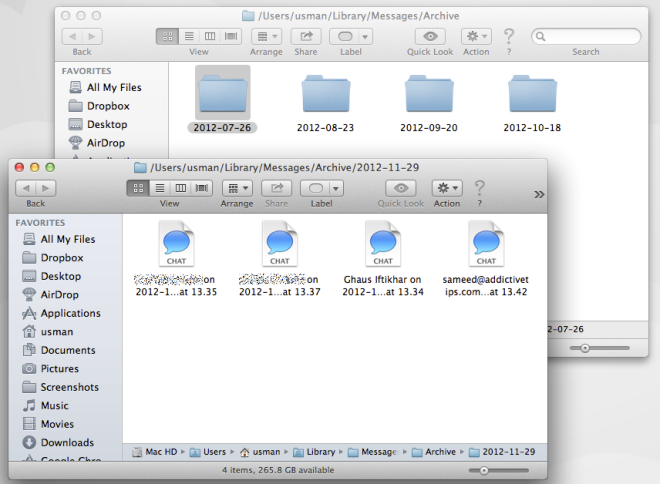
Chatgeschiedenis van een enkel contact of gesprek verwijderen
In het geval dat u geen afstand van wilt doenuw hele chatgeschiedenis en wilt u liever een bepaald gesprek verwijderen, ga dieper in op de bovengenoemde archiefmap. Als u zich herinnert wanneer u een gesprek had (de datum), klikt u op de bijbehorende map en zoekt u het bestand voor de persoon met wie u het gesprek had. In dit opzicht is het uiterst eenvoudig om dit te doen, omdat de geschiedenis goed georganiseerd is. Als u een bestand uit een bepaalde map verwijdert, wordt het gesprek verwijderd dat u op die datum met die persoon had. Als je de datum van je gesprek niet meer weet, gebruik je Spotlight om het te verfijnen.
Typ de e-mail-ID van de contactpersoon en eventuele woorden ofzinnen die je je herinnert uit de gesprekken. Spotlight indexeert ook de tekst van de gesprekken en u zult gemakkelijk degene kunnen vinden die u wilt verwijderen. Het verwijderen van de hele chatgeschiedenis voor een bepaald contact is een langdurig proces waarbij u elk afzonderlijk moet verwijderen, hoewel Spotlight u zal helpen om ze te vinden en te beperken.
Geniet van je stealth-modusgesprekken!













Comments